Настройка канала Онлайн-чат¶
Чтобы добавить Онлайн-чат на сайт, нужно:
- Установить счетчик Roistat;
- Подключить канал Онлайн-чат в вашем проекте;
Шаг 1. Установка счетчика Roistat¶
Добавьте счетчик Roistat в HTML-код всех страниц, на которых должен отображаться виджет Онлайн-чата. Если вы уже устанавливали счетчик ранее, пропустите этот шаг.
Код счетчика отображается в разделе Настройки на вкладке Код счетчика:
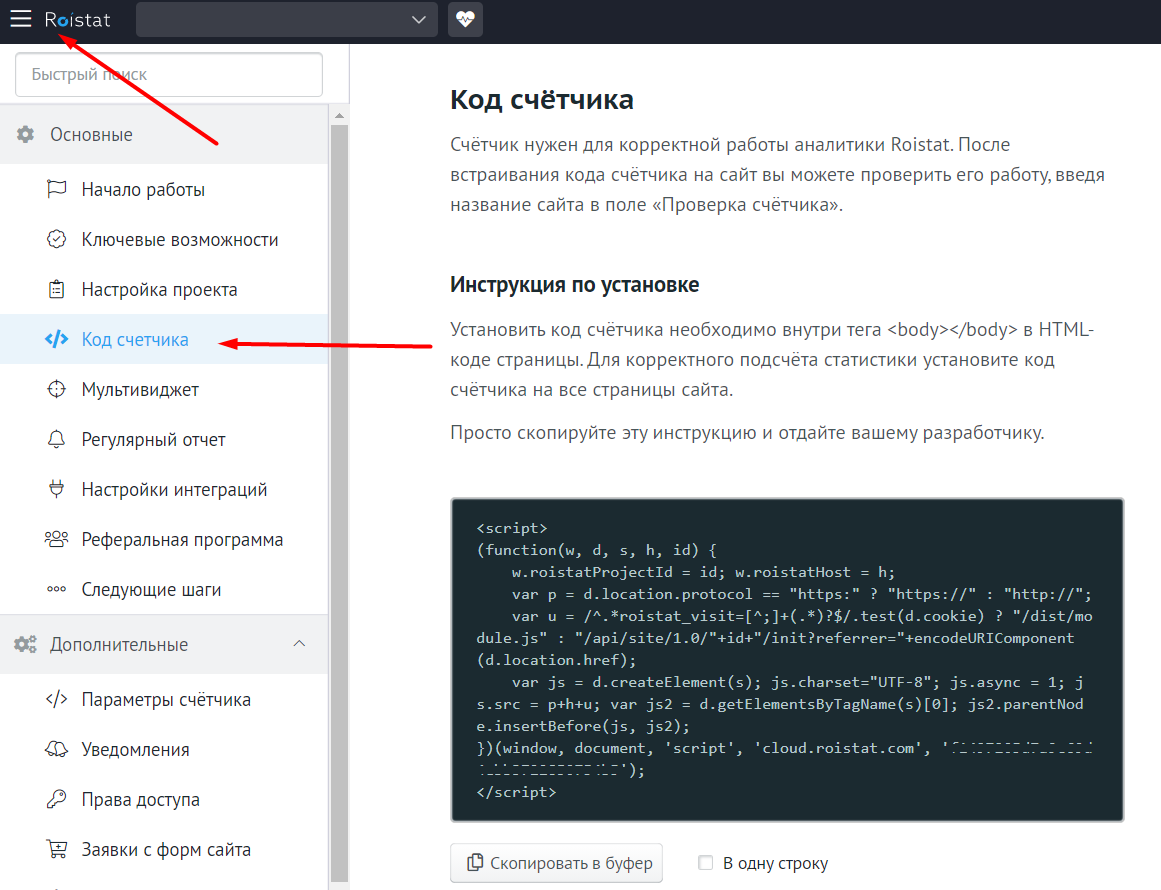
Подробнее об установке счетчика Roistat
Шаг 2. Подключение канала Онлайн-чат¶
Включить Онлайн-чат можно несколькими способами:
-
В разделе Настройки во вкладке Мультивиджет активируйте опцию Написать в чат:
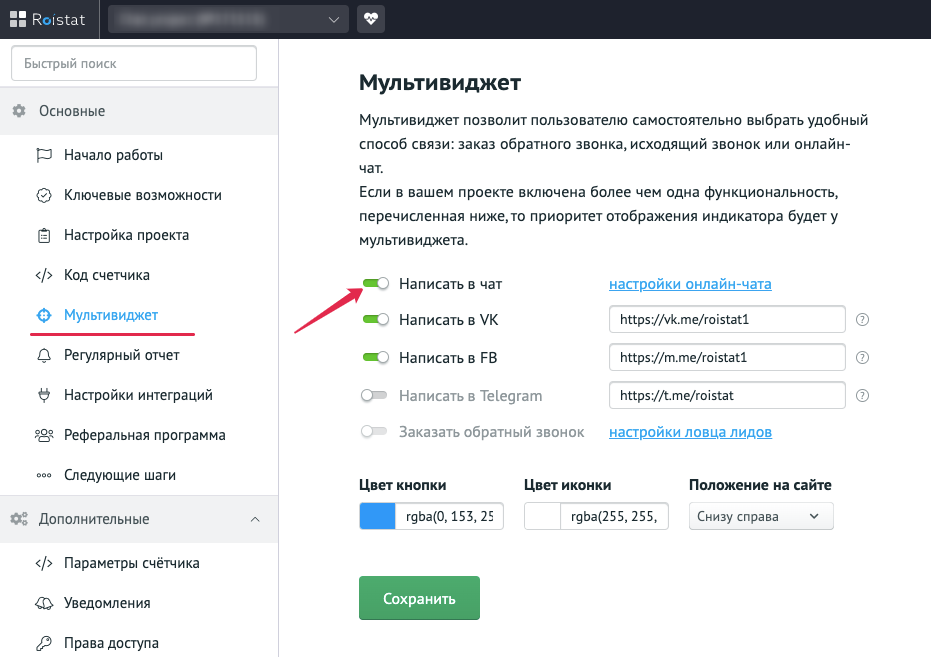
-
На Главной странице проекта найдите инструмент Онлайн-чат. Зайдите в Настройки, активируйте переключатель Онлайн-чат в блоке Каналы:
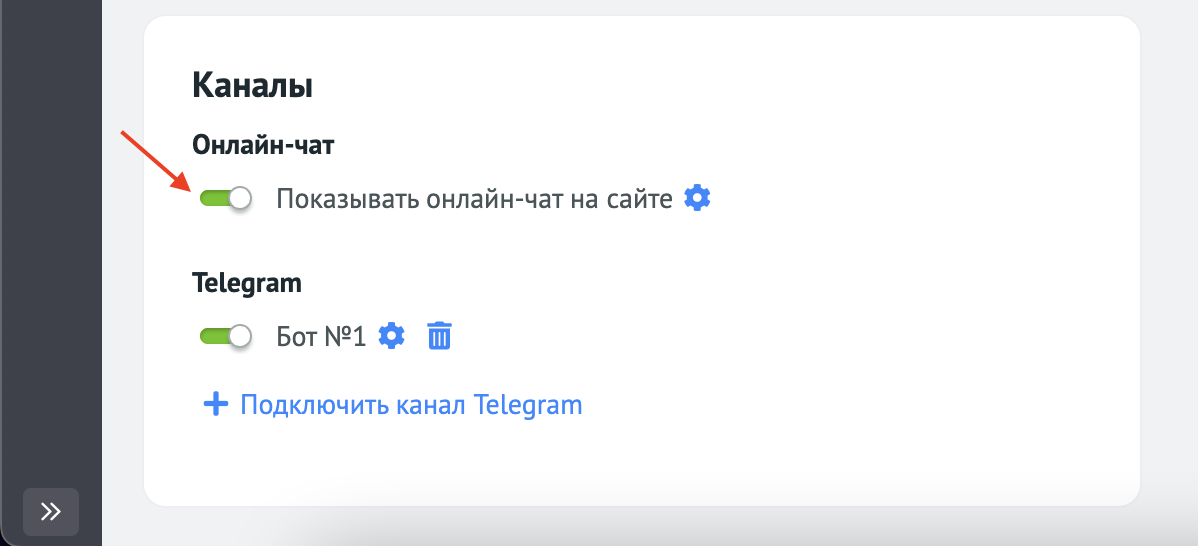
Дополнительные настройки¶
Настройка времени показа¶
Вы можете установить конкретное время работы чата, чтобы клиенты не писали сообщения, когда менеджеры не в сети. Для этого зайдите во вкладку Настройки, отключите опцию Показывать в любое время и выберите, в какие дни и часы будет работать чат. Нажмите Сохранить, чтобы применить изменения.

Настройка оффлайн-формы¶
-
Если вы хотите, чтобы пользователи могли оставить свои контакты, когда операторов нет онлайн, откройте вкладку Настройки, перейдите в Настройки канала Онлайн-чат и включите опцию Показывать оффлайн форму.
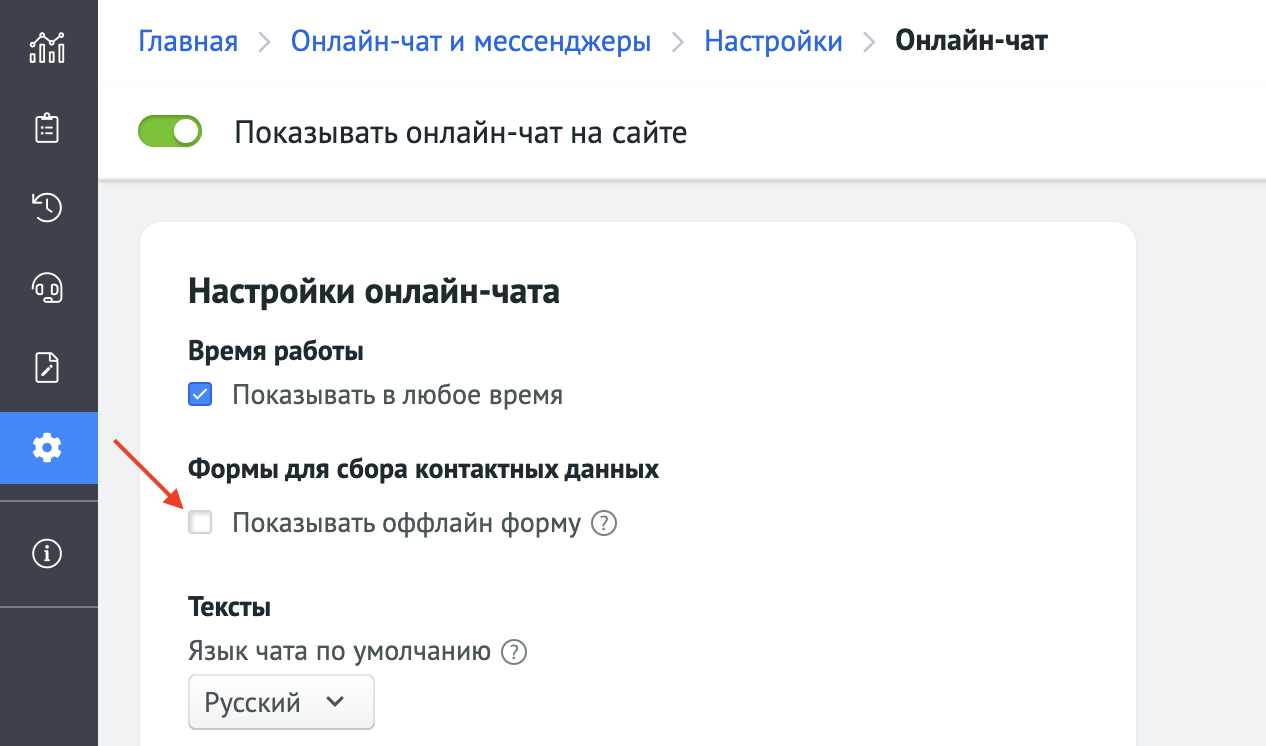
Пользователи будут видеть форму обратной связи, если на сайте не будет ни одного оператора.
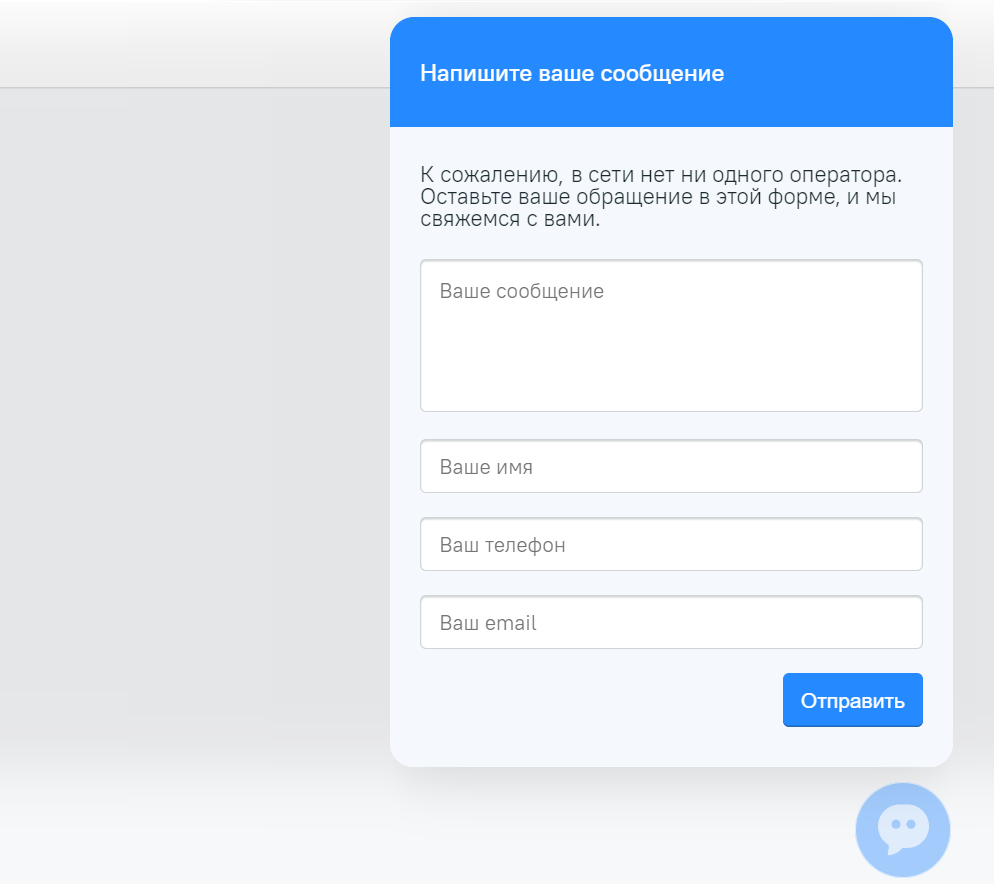
Чтобы изменить текст формы, нажмите Редактировать тексты оффлайн-формы. Откроется окно настроек текста.
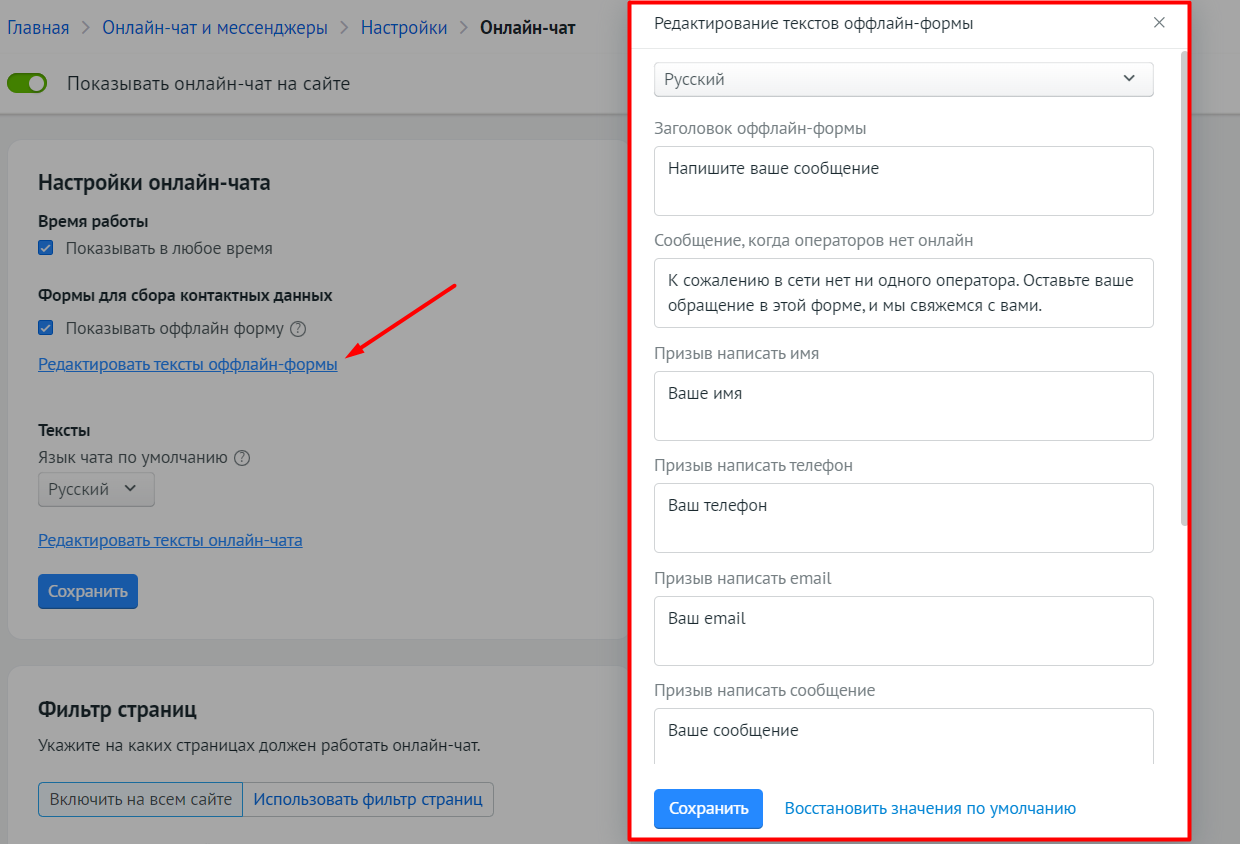
Вы можете добавить любое количество языков оффлайн-формы и настроить тексты отдельно для каждого языка. Чтобы добавить язык, раскройте список языков и нажмите Добавить свой язык. Язык оффлайн-формы переключается с помощью метода
localization.translate(). Если у вас уже настроено переключение языков онлайн-чата, дополнительная настройка для оффлайн-формы не требуется.
Автоматическое создание заявок¶
Если вы хотите, чтобы при появлении нового чата автоматически создавалась заявка в CRM, активируйте настройку Автоматически создавать заявки по новым чатам. Как это работает:
- Если клиент открыл чат первый раз и в системе нет его данных — ему показывается форма, в которой он может оставить контактные данные.
- Если клиент уже открывал чат и его контактные данные есть в системе — клиенту показывается обычный онлайн-чат.
- Прежде чем создавать новую заявку в CRM, система производит проверку на дубли: если у клиента уже есть активная заявка, которая находится в процессе обработки, новая заявка не будет создана.
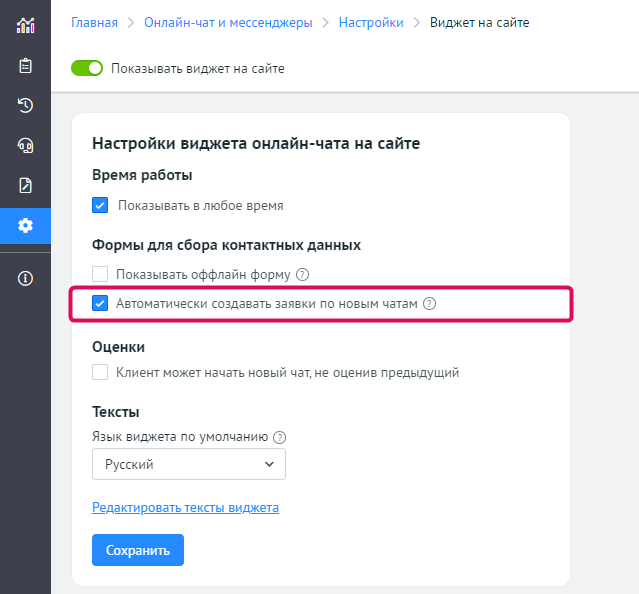
Настройка текстов и языка чата по умолчанию¶
Укажите, на каком языке чат будет отображаться по умолчанию. Если необходимо, адаптируйте стандартные тексты чата под ваш сайт.
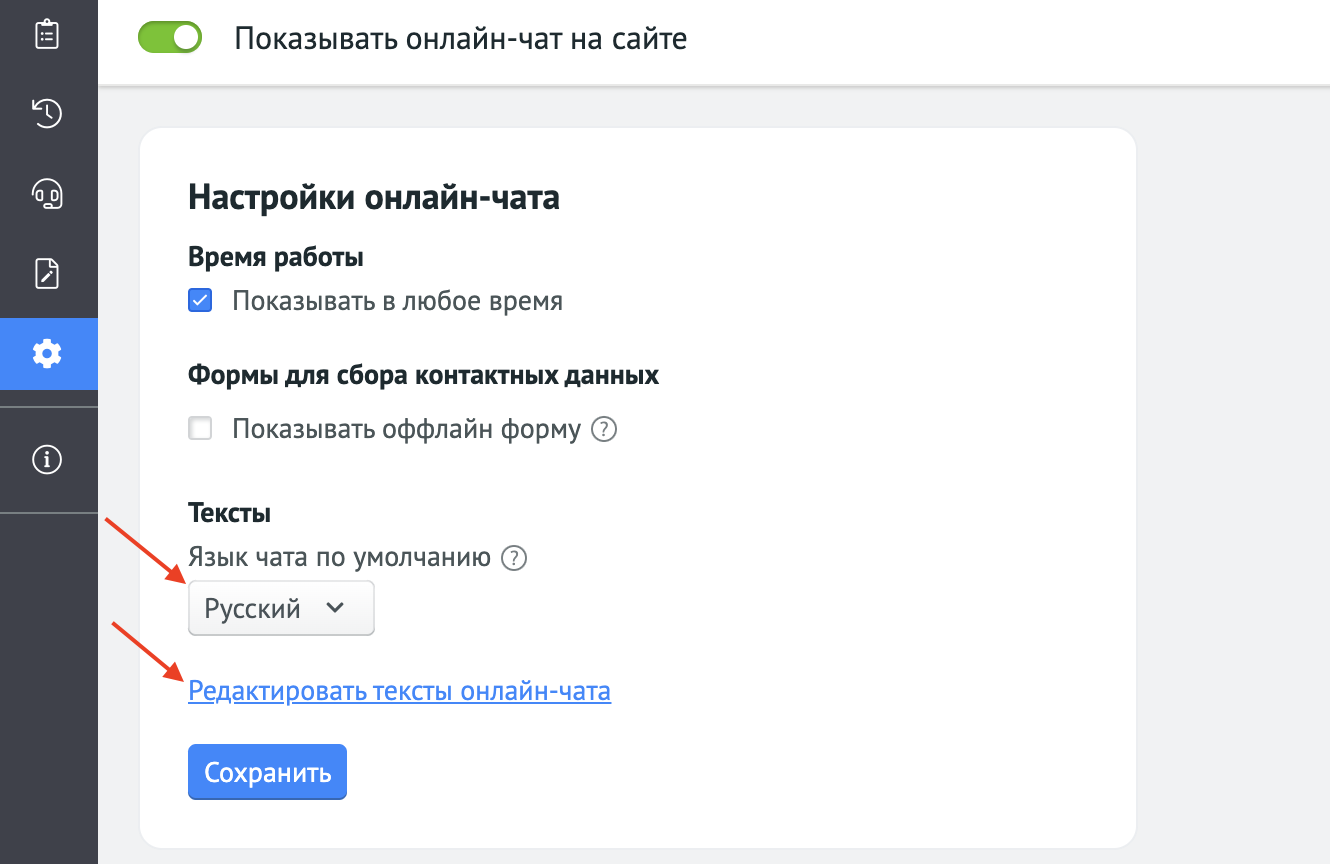
Вы можете добавить любое количество языков чата и настроить тексты отдельно для каждого языка. Чтобы добавить язык, раскройте список языков и нажмите Добавить свой язык.
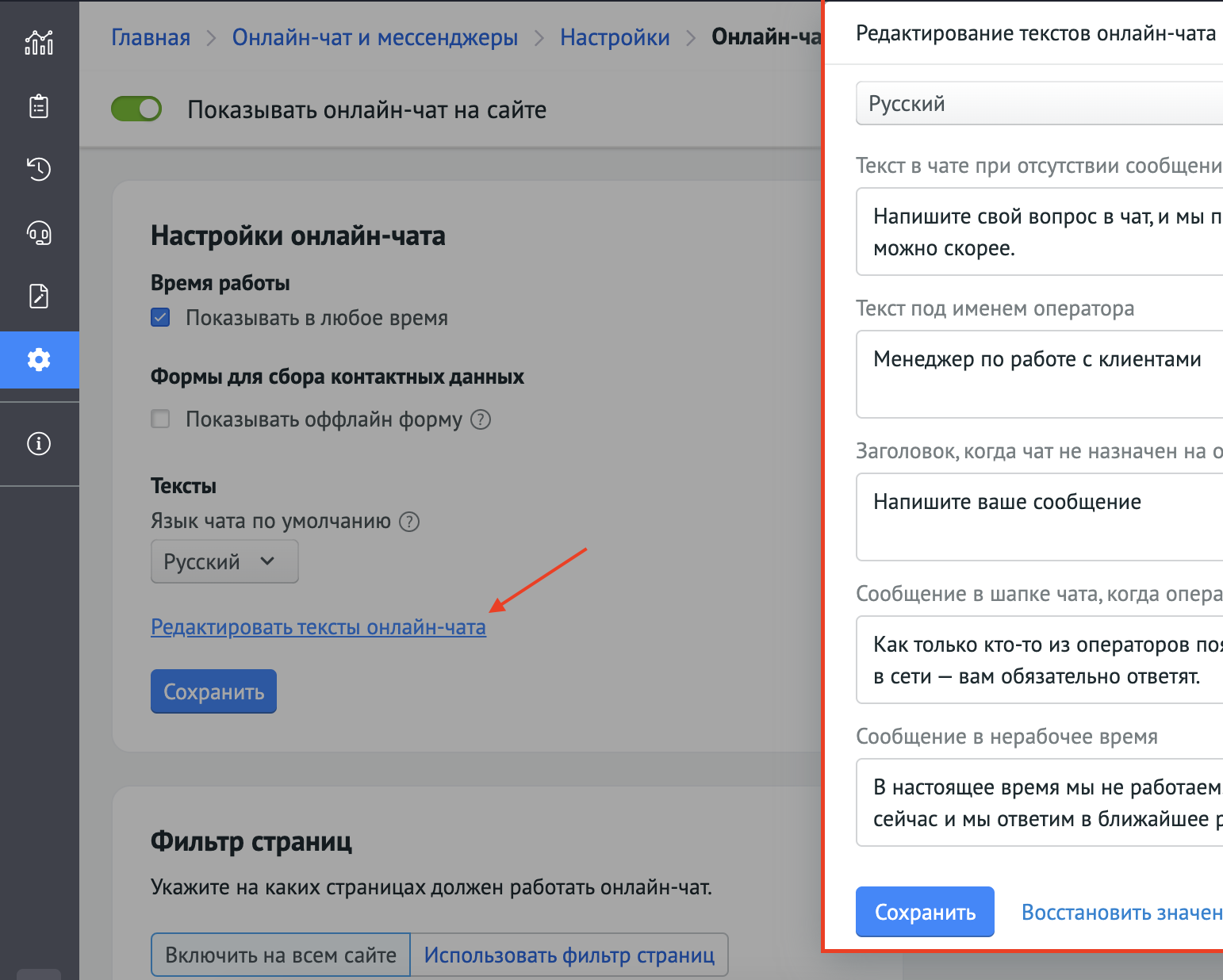
Затем с помощью метода localization.translate() вы можете настроить переключение чата на добавленный язык.
Активируйте настройку Отправлять сообщение клиенту о нерабочем времени в активном чате, чтобы клиентам из активных чатов в нерабочее время автоматически отправлялось сообщение о том, что ваша служба в данный момент не работает. Тогда клиенты не будут ожидать мгновенного ответа и будут знать, что оператор обработает их запрос в ближайшее рабочее время.
- По умолчанию будет отправляться сообщение: Мы работаем над вашим вопросом, ответим в рабочее время. Но вы можете изменить этот текст в разделе Редактировать тексты онлайн-чата.
Выбор страниц и устройств, на которых должен отображаться чат¶
Если вы хотите, чтобы онлайн-чат отображался только на определенных страницах сайта, на вкладке Настройки канала Онлайн-чат перейдите к разделу Фильтр страниц и выберите опцию Использовать фильтр страниц. В поле ниже введите адреса нужных страниц через запятую или на отдельных строках. Чтобы, наоборот, исключить определенную страницу из списка, поставьте восклицательный знак перед ссылкой. Вы также можете указать типы устройств, на которых должен отображаться чат. Нажмите Сохранить, чтобы применить фильтр.
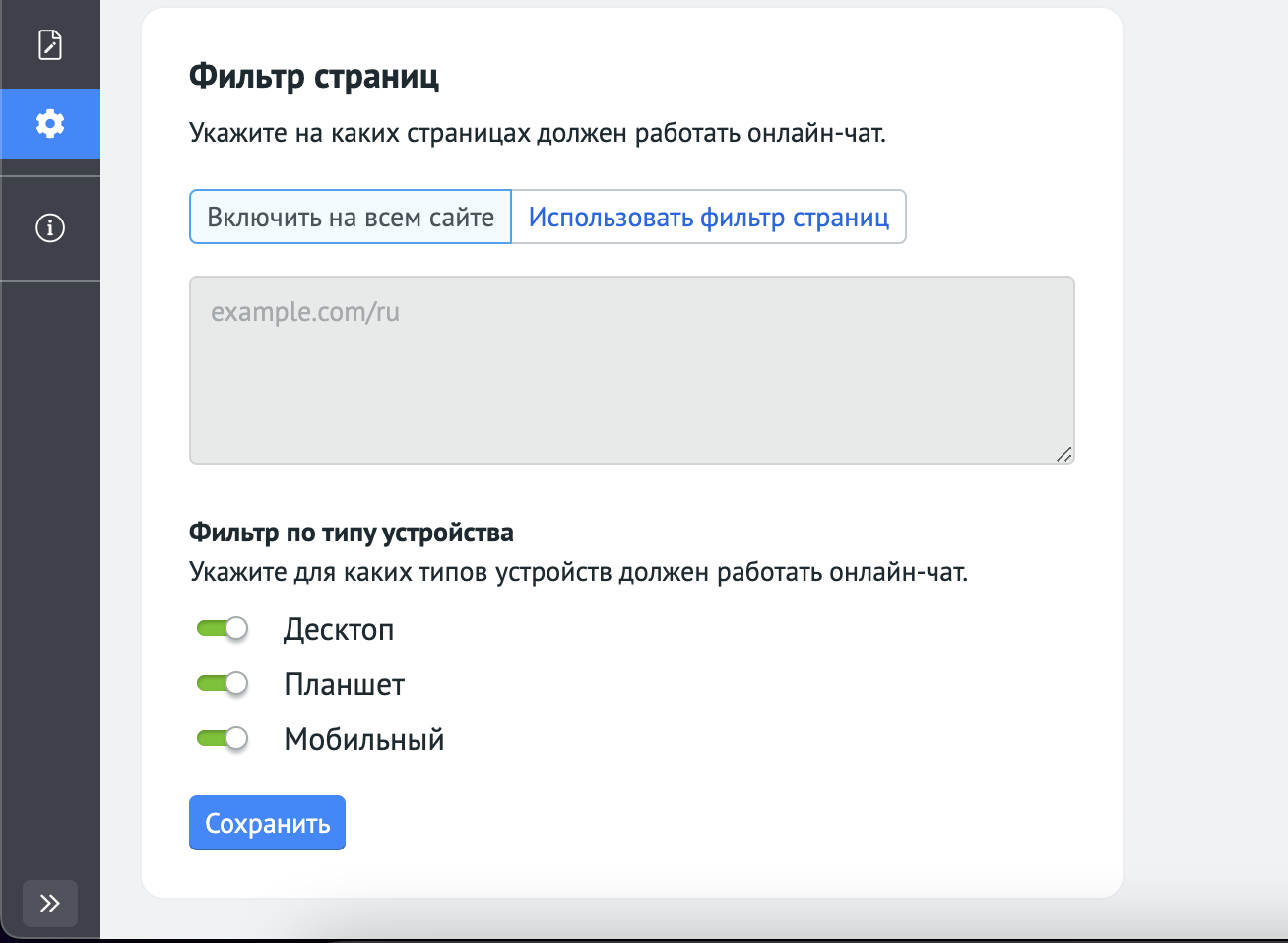
Отправка дополнительных параметров в чат¶
Чтобы отобразить дополнительные данные по каждому чату, необходимо на сайте вызвать метод:
В данном методе нужно указать массив необходимых парамеров. В примере это продукт и офис. Можно указать любое количество дополнительных параметров.
Дополнительные параметры будут отображены у оператора в приложении по каждому чату.
Отправка цели в Google Analytics и Яндекс.Метрику¶
Вы можете отправлять цель в Google Analytics или Яндекс.Метрику, когда пользователь открывает чат. Для этого на все страницы, где используется Онлайн-чат, нужно добавить специальный скрипт. Выберите один из вариантов скрипта в зависимости от того, как вы используете кнопку Мультивиджета.
Если по клику открывается только Онлайн-чат:
document.querySelector('.roistat-online-chat-holder:not(.opened)').addEventListener('click', function() {
// здесь добавьте код для отправки цели
})
Если по клику открывается несколько способов связи:
document.querySelector('.roistat-multiwidget-pulsator-popup-item-chat').addEventListener('click', function() {
// здесь добавьте код для отправки цели
})
Частые вопросы¶
Можно ли добавить несколько способов связи в дополнение к Онлайн-чату?
Вы можете использовать Мультивиджет – кнопку, с помощью которой пользователь сможет сам выбрать подходящий ему способ связи. Включить Мультивиджет можно в разделе Настройки → Мультивиджет.
Можно ли подключить Онлайн-чат только на определенных страницах/устройствах?
Да, для этого используйте Фильтр страниц. Фильтр позволяет:
- Выбрать страницы сайта, на которых должен отображаться чат;
- Указать страницы сайта, на которых не нужно показывать чат;
- Выбрать типы устройств, на которых должен показываться чат (десктоп, планшет, мобильный).
Можно ли изменить дизайн чата?
Вы можете изменить цвет и положение кнопки чата в настройках Мультивиджета. Скоро мы добавим возможность менять цветовую гамму чата – следите за нашими обновлениями на сайте или в Telegram-канале.